Es ist immer ein äußerst beängstigender Moment, wenn Sie Ihr Telefon oder ein anderes Gerät nicht finden können. Man weiß nie, ob es einfach verloren geht oder ob es gestohlen wurde. Nun, wenn Sie ein Android-Benutzer sind, können Sie beruhigt sein. Google hat sein Find My Device-Netzwerk vorgestellt. Dabei handelt es sich um ein nützliches Tool, das Ihnen hilft, Ihr Gerät zu finden, falls Sie es verlieren. Aber was ist das Find My Device-Netzwerk?
Das wird dieser Artikel erklären. Wir werden besprechen, was dieses Netzwerk ist, wie man es nutzt und was Sie sonst noch darüber wissen sollten. Auch das Android Find My Device-Netzwerk wird im Laufe der Zeit aktualisiert und verbessert. Daher wird dieser Artikel entsprechend aktualisiert. Wenn Sie also Fragen zu den neuen Funktionen dieses Netzwerks haben, schauen Sie gerne noch einmal vorbei und sehen Sie, welche neuen Informationen hinzugefügt wurden.
Was ist das Find My Device-Netzwerk?
Das Find My Device-Netzwerk ist ein vollständig integriertes Web, das Millionen Bluetooth-fähiger Android-Geräte umfasst, die alle nahtlos miteinander kommunizieren. Unterstützende Geräte kommunizieren über Bluetooth mit anderen Geräten in der Nähe. Dies ist die Voraussetzung, die das gesamte Netzwerk antreibt. Mithilfe dieses Netzwerks können Sie also den Standort Ihres Geräts lokalisieren, falls Sie wissen möchten, wo es sich befindet.
Wie funktioniert es?
Das Find My Device-Netzwerk nutzt die Geräte in der Umgebung Ihres Geräts, um seinen Standort zu bestimmen. Angenommen, Sie lassen Ihr Telefon in einem Café auf dem Tisch liegen. Nun, ohne dass Sie und andere es wissen, kommuniziert Ihr Telefon tatsächlich über Bluetooth mit umliegenden Android-Geräten. Wenn also die anderen Personen, die am Tisch sitzen, Android-Geräte haben, kommuniziert Ihr Telefon im Grunde mit diesen Geräten hin und her.
Da diese Geräte mit Ihrem Telefon kommunizieren, wissen sie, wo sich Ihr Telefon befindet. Wenn Sie nun die App „Mein Gerät suchen“ öffnen und versuchen, Ihr Telefon zu orten, verwendet Google die Standortdaten der umliegenden Geräte, um den genauen Standort Ihres Geräts zu bestimmen.
Existiert das Find My Device-Netzwerk nicht bereits?
Nun, ja und nein. Ja, die Plattform existierte schon einmal. Dies ist eine Plattform, mit der Sie den Standort Ihrer Android-Geräte bestimmen können. Sie konnten Ihr Gerät über die Android-App oder die Website orten.
Dabei handelte es sich jedoch nicht wirklich um ein Netzwerk. Google konnte den Standort Ihres Geräts nur ermitteln, wenn es mit dem Internet verbunden war. Wenn Ihr Gerät nicht mit dem Internet verbunden wäre, müsste Google den zuletzt aufgezeichneten Standort verwenden, bevor es offline ging.
Der Unterschied zum Find My Device-Netzwerk besteht darin, dass Sie Ihr Gerät auch dann finden können, wenn es nicht mit dem Internet verbunden ist. Wenn Ihr Telefon nicht mit dem Internet verbunden ist, kann es dennoch über Bluetooth mit umliegenden Geräten kommunizieren. Das sind also großartige Neuigkeiten für Menschen, deren Telefone zum Zeitpunkt des Verlusts nicht mit dem Internet verbunden waren. Dadurch entfällt das Ratespiel.
Da hierbei die Bluetooth-Technologie zum Einsatz kommt, können Sie außerdem den Standort verschiedener Gerätetypen ermitteln. Dazu gehören Smartwatches und Kopfhörer. Zum Zeitpunkt des Schreibens dieses Artikels arbeiten mehrere Unternehmen daran, auch ihre eigenen Tracker-Tags einzuführen. Hierbei handelt es sich um AirTag-ähnliche Geräte, die auch im Netzwerk „Mein Gerät suchen“ angezeigt werden. Sie können diese Etiketten in Handtaschen oder Gegenstände stecken, über die Sie den Überblick behalten möchten.
Das Find My Device-Netzwerk ist also ein allumfassendes Netz miteinander verbundener Geräte.
Welche Geräte sind nicht im Netzwerk enthalten?
Zum Zeitpunkt des Verfassens dieses Artikels ist das Find My Device-Netzwerk in einer begrenzten Anzahl von Märkten verfügbar. Es ist derzeit auf dem US-amerikanischen und kanadischen Markt erhältlich. Offensichtlich wird das Unternehmen dies im Laufe der Zeit auf weitere Regionen ausweiten. Wenn Sie sich jedoch nicht in den oben genannten Regionen befinden, müssen Sie abwarten.
Außerdem sind wir sicher, dass Google eine breite Palette von Android-Geräten einbeziehen wird. Wenn Sie jedoch ein sehr altes Smartphone verwenden, sollten Sie sich nicht wundern, wenn es bei Ihnen nicht funktioniert. Wenn Sie also ein Gerät verwenden, das derzeit nicht unterstützt wird, müssen Sie möglicherweise auf ein neueres Gerät aktualisieren, wenn Sie das Netzwerk nutzen möchten.
Ein weiterer zu berücksichtigender Punkt sind tragbare Geräte. Wie bereits erwähnt, ist es möglich, Kopfhörer und Smartwatches mit dem Find My Device-Netzwerk zu verwenden. Ihre Ergebnisse können jedoch variieren. Es ist Sache des Herstellers des Geräts, es mit dem Find My Device-Netzwerk kompatibel zu machen. Daher gibt es keine Garantie dafür, dass Ihr Modell kompatibel ist.
Woher weiß ich, ob ich im Netzwerk bin?
Um im Find My Device-Netzwerk zu sein, ist kein großes Software-Update oder ähnliches erforderlich. Um dies nutzen zu können, müssen Sie über die neueste Version der Find My Device-App verfügen. Da dies noch in der Einführungsphase ist, besteht die Möglichkeit, dass Sie noch nicht im Netzwerk sind. Wenn Sie die App haben, stellen Sie sicher, dass Sie sie aktualisieren.
Um die App zu aktualisieren, können Sie im Play Store nach der App „Mein Gerät suchen“ suchen. Sie können auch Ihren Finger auf das App-Symbol halten und auf die App-Info-Schaltfläche tippen, die im daraufhin angezeigten Menü angezeigt wird. Scrollen Sie von dort aus nach unten und tippen Sie auf die Schaltfläche „App-Details“. Dieser Vorgang kann je nach verwendetem Android-Skin unterschiedlich sein.
Suchen Sie auf der Play Store-Seite nach Aktualisieren Schaltfläche oben auf dem Bildschirm. Wenn Sie es nicht sehen, müssen Sie warten, bis das Update Ihr Telefon erreicht. Zur Information: Wir haben das Update für die App noch nicht erhalten und befinden uns bereits in der Version 3.1.000-4. Diese Version wurde am 31. März 2024 veröffentlicht. Wenn Sie also diese oder eine ältere Version verwenden, sind Sie nicht Teil des Netzwerks.
Kostet es Geld?
Nein. Die Nutzung des Netzwerks ist völlig kostenlos und Google hat nicht angegeben, dass für den Dienst künftig Gebühren erhoben werden.
Kann ich das Netzwerk nutzen, wenn mein Telefon ausgeschaltet ist?
Zum jetzigen Zeitpunkt ist das eine komplizierte Frage. Derzeit gibt es nur zwei Geräte, die im ausgeschalteten Zustand im Netzwerk gefunden werden können. Diese beiden Geräte sind Pixel 8 und Pixel 8 Pro. Dies liegt an der speziellen Hardware, die Google in diese Telefone eingebaut hat.
Wie es aussieht, verwenden diese Geräte eine sehr energiesparende Lösung, um Bluetooth-Signale zu senden, wenn das Telefon nicht eingeschaltet ist. Daher ist diese Funktionalität auf diese beiden Mobilteile beschränkt.
Allerdings plant Google, mit anderen Herstellern und Chipherstellern zusammenzuarbeiten, um diese Art von Technologie auf mehr Geräte zu bringen. Zum Zeitpunkt des Schreibens dieses Artikels wissen wir nicht, ob derzeit Geräte geplant sind, die diese Funktion erhalten sollen. Allerdings wird dieser Artikel in diesem Fall mit neuen Informationen aktualisiert.
Stellt dies ein Sicherheitsrisiko dar?
Zum Zeitpunkt des Schreibens dieses Artikels scheint bei der Verwendung des Find My Device-Netzwerks kein offensichtliches Sicherheitsrisiko zu bestehen. Es ist nichts an die Oberfläche gekommen, worüber sich die Menschen Sorgen machen müssten. Das heißt jedoch nicht, dass es keine schlechten Akteure geben wird, die dies als Exploit nutzen werden.
Wird dadurch mehr Batteriestrom verbraucht?
Angeblich soll dies mehr Batteriestrom verbrauchen als zuvor. Wir sind jedoch sicher, dass der Batterieverbrauch vernachlässigbar ist und Sie im Alltag keinen Unterschied bemerken sollten.
Gibt es eine Begrenzung für die Anzahl der Geräte, die ich im Find My Device-Netzwerk verwenden kann?
Soweit wir wissen, gibt es keine Begrenzung für die Anzahl der Geräte, die Sie verwenden können. Alle Ihre unterstützten Geräte werden in der Liste angezeigt. Sie müssen sich also keine Sorgen machen, dass Google Ihre Geräte aus dem Netzwerk wirft.
Wie entferne ich Geräte aus dem Netzwerk?
Zu diesem Zeitpunkt bedeutet das Entfernen von Geräten aus dem Netzwerk, dass Sie Ihr Google-Konto von den festgelegten Geräten entfernen. Wenn Sie Ihr Gerät also aus dem Netzwerk entfernen und dabei Ihr Google-Konto beibehalten möchten, ist dies nicht möglich.
Wie kann ich meine Daten vor potenziellen Dieben schützen?
Wenn Sie herausgefunden haben, dass Sie Ihr Telefon im Café vergessen haben, es aber erst zu Hause erfahren, ist es die beste Option, Ihr Gerät zu sichern. Durch das Sichern Ihres Geräts wird das Gerät mithilfe der PIN, des Musters oder des Kennworts des Geräts gesperrt. Dadurch wird sichergestellt, dass keine Fremden Ihr Gerät in die Hand nehmen und sich anmelden können. Wenn Ihr Telefon keine PIN hat, können Sie eine über die App festlegen.
Wenn Sie Ihr Gerät sichern, werden Sie außerdem von Ihrem Google-Konto abgemeldet. Das bedeutet, dass ein potenzieller Dieb, wenn er an die PIN gelangt, keinen Zugriff auf die Informationen in Ihrem Google-Konto hat. Dies bedeutet, dass sie sich nicht mit Ihrem Google-Konto bei einem Ihrer Dienste anmelden können oder auf Ihre Passwörter oder andere Informationen zugreifen können. Sobald Sie Ihr Telefon zurückerhalten haben, können Sie sich einfach wieder anmelden und dort weitermachen, wo Sie aufgehört haben.
Was passiert, wenn mein Gerät gestohlen wird?
Wenn Ihr Gerät gestohlen wird und keine Chance besteht, es zurückzubekommen, müssen Sie die schwierige Entscheidung treffen, es auf die Werkseinstellungen zurückzusetzen. Um Ihr Gerät auf die Werkseinstellungen zurückzusetzen, müssen Sie es normalerweise physisch in der Hand halten. Es gibt jedoch eine Option in der Netzwerk-App „Mein Gerät suchen“, mit der Sie es aus der Ferne auf die Werkseinstellungen zurücksetzen können.
Suchen Sie in der App nach dem gestohlenen Gerät und tippen Sie darauf. Der Kartenbildschirm wird mit dem unteren Bereich darunter angezeigt. In der rechten Ecke des unteren Bereichs sehen Sie ein kleines Zahnradsymbol. Dadurch gelangen Sie auf eine neue Seite. Ganz unten sehen Sie eine Schaltfläche mit rotem Text, über die Sie das Gerät auf die Werkseinstellungen zurücksetzen können.
Sobald Sie Ihr Gerät auf die Werkseinstellungen zurücksetzen, werden alle Daten dauerhaft gelöscht. Dazu gehören Ihre App-Daten, Anrufprotokolle, Textnachrichten, Apps usw. Sobald Sie dies tun, können Sie das Gerät nicht mehr über das Netzwerk „Mein Gerät suchen“ finden.
Wenn Ihr Gerät gerade offline ist, während Sie versuchen, es zurückzusetzen, beginnt der Reset, sobald es wieder eine Verbindung zum Internet herstellt.